在钉钉这款办公软件中,不仅能够和同事交流共享文件,我们还能够直接在平台上新建表格,但是很多用户都不知道怎么新建钉钉表格,也不清楚这个功能的具体使用方法,没有关系,
在钉钉这款办公软件中,不仅能够和同事交流共享文件,我们还能够直接在平台上新建表格,但是很多用户都不知道怎么新建钉钉表格,也不清楚这个功能的具体使用方法,没有关系,今日的软件教程就来为广大用户们一一进行解答,想要了解的小伙伴们,欢迎来纯净之家获取操作步骤吧。
新建钉钉表格方法:
1、双击打开软件,点击左侧栏中的文档选项。
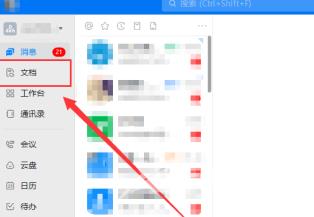
2、接着点击右上角的新建按钮。
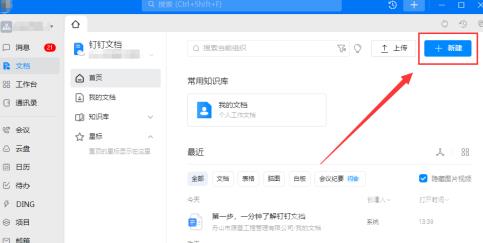
3、然后选择下方选项列表中的表格。
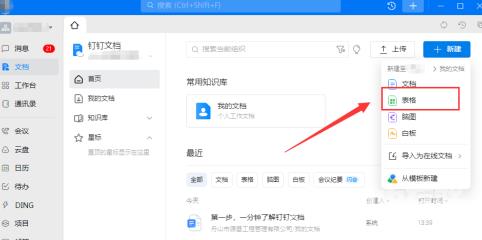
4、这样就成功在钉钉中新建了一个表格。
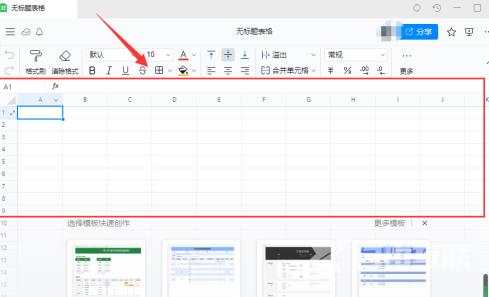 【本文由:防ddos攻击 http://www.558idc.com/gfcdn.html提供,感恩】
【本文由:防ddos攻击 http://www.558idc.com/gfcdn.html提供,感恩】
